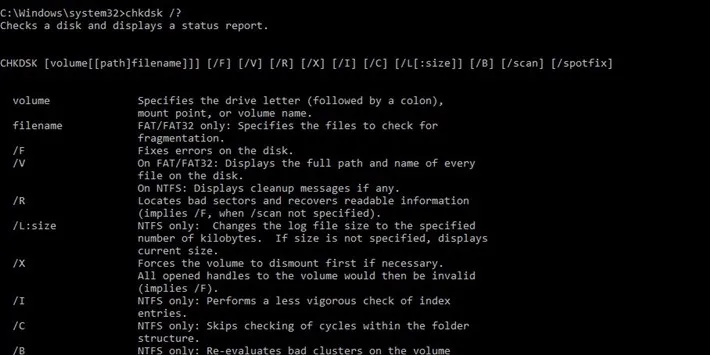Trong bài viết này, FPTShop sẽ giới thiệu tới các bạn về tập lệnh check disk trong CMD và hướng dẫn sử dụng.
Trong bài viết này, FPTShop sẽ giới thiệu tới các bạn về tập lệnh check disk trong CMD và hướng dẫn sử dụng.
Bạn đang đọc: Hướng dẫn sử dụng lệnh check disk trong CMD
Lệnh check disk trong CMD (Command Prompt) có lẽ không có gì xa lạ đối với người dùng thường xuyên “vọc phá” Windows, đặc biệt là những người dùng máy tính những năm 90. Cửa sổ dòng lệnh CMD hỗ trợ chúng ta làm được rất nhiều việc tiện lợi, từ việc kiểm tra tình trạng của máy tính cho tới sửa những lỗi phát sinh. Lệnh check disk trong CMD là một trong những lệnh quan trọng giúp bạn có thể kiểm tra và sửa lỗi hệ thống dữ liệu, các lỗi vật lí,… Nếu dòng lệnh này được sử dụng mà không được kèm theo các tham số tùy chọn (chế độ read-only), ở chế độ mặc định, kết quả trả về chỉ hiển thị thông tin về ổ đĩa được thực thi lệnh mà không sửa chữa bất kì lỗi nào nếu phát hiện được.
Lưu ý: Lưu ý không tự ngắt ngang hệ thống trong quá trình thực thi lệnh “chkdsk”. Chỉ những người dùng giũ Administrator hoặc tương đương mới có thể thực thi lệnh “chkdsk”.
Cách sử dụng lệnh check disk trong CMD
Tìm hiểu thêm: Face ID không khả dụng: Tìm hiểu nguyên nhân và cách xử lý nhanh gọn, hiệu quả nhất
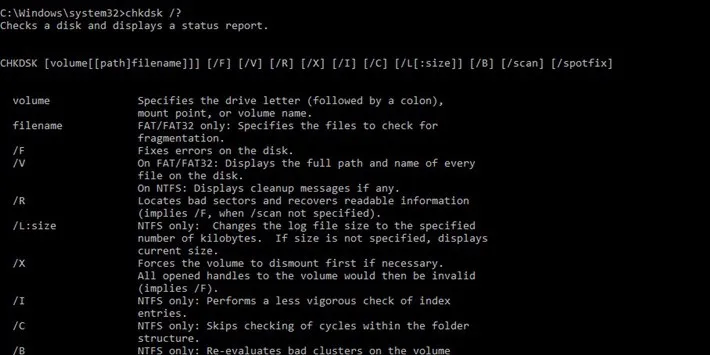
>>>>>Xem thêm: Access là gì? Lý do bạn nên sử dụng Microsoft Access
Cú pháp lệnh check disk trong CMD
Cú pháp: chkdsk [tên ổ đĩa][đường dẫn][tên file] [/f] [/v] [/r] [/x] [/i] [/c] [/l[:kích thước]] [/b]
[tên file]: Chỉ định các file để kiểm tra việc phân mảnh dữ liệu (Defrag). Chỉ dùng với các hệ thống file FAT/FAT32
/f: Sửa các lỗi tìm thấy trên ổ đĩa, ổ đĩa này sẽ bị khóa lại cho tới khi các lỗi được sửa xong. Sẽ có 1 tin nhắn hiện ra cho phép bạn lựa chọn có sửa các lỗi này ở lần khởi động máy tiếp theo không.
/v: Hiển thị tên của mỗi tập tin trong thư mục mỗi khi ổ đĩa được kiểm tra
/r: Xác định vị trí của các phân vùng nhớ bị hư (Bad Sector) và phục hồi nếu có thể. Tương tự như /f, ổ đĩa cũng sẽ bị khóa lại và tham số này cũng bao gồm cả /f và các thông tin bổ sung đối với các lỗi ổ đĩa vật lý.
/x: Là lựa chọn đầu tiên để tách các phân vùng nếu cần thiết. Tất cả các truy cập vào ổ đĩa đều sẽ bị vô hiệu hóa, /x bao gồm cả /f
/i: Chỉ có thể dùng với ổ đĩa có định dạng NTFS. Tận dụng lợi thế của các Index Entries trong NTFS, nó sẽ làm giảm thời gian cần thiết để chạy lệnh check disk trong CMD. Các bạn nên chọn tham số này nếu xài định dạng NTFS
/c: Chỉ có thể dùng với ổ đĩa có định dạng NTFS. Không kiểm tra chu kỳ bên trong cấu trúc thư mục, làm giảm thời gian cần thiết để chạy lệnh check disk trong CMD.
/l[:kích thước]: Chỉ có thể dùng với ổ đĩa có định dạng NTFS. Thay đổi kích thước file log bằng kích thước mà bạn quy định, nếu bạn không nhập kích thước file log, /l sẽ hiển thị kích thước hiện tại của file này
/b: Chỉ có thể dùng với ổ đĩa có định dạng NTFS. Xóa danh sách các Bad Sector và scan lại vị trí của tất cả các cluster bị lỗi. /b bao gồm cả /r. Khi dùng /b, các bạn nên tự nghĩ cho mình dung luợng của một ổ đĩa mới
Phía trên mình đã giới thiệu cho các bạn cách sử dụng lệnh check disk trong CMD. Hi vọng bài viết của mình có ích với các bạn.
Xem thêm: Cách ẩn ổ đĩa trên Windows bằng một số dòng lệnh đơn giản
G.M